2018-08-21
16 476
Это пакет дополнительных апплетов в панель управления. В пакете 32 апплета, которые полностью переведены на русский язык. Установив их, вы можете сделать работу со своим компьютером гораздо удобнее.
Выбирать апплеты для установки вы можете вручную. Удаление их происходит через установку и удаление программ.
Список апплетов
- DirectX — DirectX 9.0c CPL
- TweakUI PowerToy — TweakUI PowerToy v2.10.0.0
- Автозагрузка — Startup CPL v2.8
- Анализ видеоадаптера — GPU-Z v0.7.6
- Анализ дампов памяти — BlueScreenView v1.52
- Анализ и проверка винчестеров — HD Tune v2.55
- Анализ процессора и памяти — CPU-Z v1.68
- АнтиAutorun — Анти-Autorun v4.1
- Диспетчер задач
- Инструмент BootSafe — BootSafe v2.0.1000
- Инструмент НоstsXpert — НоstsXpert v4.4
- Инструмент Microsoft TimeZone — Microsoft TimeZone v2.1.34.0 — для работы необходим Microsoft .NET Framework версии 1.1 и выше!
- Инструмент MS AutoPlay — Microsoft AutoPlay Repair Wizard
- Инструмент Nero DriveSpeed — Nero DriveSpeed v3.0.0
- Инструмент Nero Info Tool — Nero Info Tool v5.3.3.0
- Ключи Windows — ProduKey v1.65
- Мониторинг системы — HWmonitor v1.24
- Настройка ClearType — ClearType PowerToy
- Настройка системы — New MSConfig
- Очистка Internet Cookies — Expired Cookies Cleaner v1.03
- Пароли в браузерах — WebBrowserPassView v1.45
- Проверка монитора — TFT монитор тест v1.52
- Проверка памяти — MemTest v4.0
- Прозрачность панели задач — TransBar v1.4.2
- Разблокер — Razblocker v1.5.4
- Редактор реестра
- Сохранение значков рабочего стола — DesktopOK 3.82
- Синхронизация времени — SP TimeSync 2.4
- Службы и устройства — Services and Devices v2.7
- Тестирование оборудования — S&M v1.9.1+
- Учётные записи Win2k — User Accounts 2 CPL
- Центр установленных обновлений — WinUpdatesList v1.32
Скачать дополнительные апплеты панели управления
Скачать Дополнительные апплеты панели управления 18.07b бесплатно
Оцени программу!
- 100
- 1
- 2
- 3
- 4
- 5
Рейтинг: 5 из 5
(Голосов: 6, просмотров 16 476)

Дополнительные апплеты панели управления (CPLDAPU) 13.3a
Название программы: Дополнительные апплеты панели управления (CPLDAPU)
Версия программы: 13.3a
Последняя Версия программы: 13.3a
Адрес официального сайта: WinAddon Project
Язык интерфейса: Русский
Лечение: не требуется
Системные требования:
Windows XP SP2 и SP3 / Vista / 7
Описание: CPLDAPU устанавливает Дополнительные апплеты панели управления, которые упростят слежение за операционной системой и ее настройку. Можно выбрать компоненты для установки как в тихом режиме, так и при установке на «живую» систему. CPLDAPU не совместим с аддоном CPL_Plus. 6 компонентов можно найти в папке «Администрирование»: Ключи Windows, Инструмент BootSafe, Инструмент Hosts Editor, Разблокер, Службы и устрой-
ства, Центр установленных обновлений. Удаление апплетов через «Установка/удаление программ»
На данный момент интегрируется 32 апплета. Все апплеты русифицированы. За перевод апплетов
благодарности: Serega и loginvovchyk
Список апплетов:
DirectX — DirectX 9.0c CPL
TweakUI PowerToy — TweakUI PowerToy v2.10.0.0
Автозагрузка — Startup CPL v2.8
Анализ видеоадаптера — GPU-Z v0.6.8
Анализ дампов памяти — BlueScreenView v1.47
Анализ и проверка винчестеров — HD Tune v2.55
Анализ процессора и памяти — CPU-Z v1.63
АнтиAutorun — Анти-Autorun v4.1
Диспетчер задач
Инструмент BootSafe — BootSafe v2.0.1000
Инструмент НоstsXpert — НоstsXpert v4.4
Инструмент Microsoft TimeZone — Microsoft TimeZone v2.1.34.0 — для работы необходим Microsoft .NET Framework версии 1.1 и выше!
Инструмент MS AutoPlay — Microsoft AutoPlay Repair Wizard
Инструмент Nero DriveSpeed — Nero DriveSpeed v3.0.0
Инструмент Nero Info Tool — Nero Info Tool v5.3.3.0
Ключи Windows — ProduKey v1.54
Мониторинг системы — HWmonitor v1.21
Настройка ClearType — ClearType PowerToy
Настройка системы — New MSConfig
Очистка Internet Cookies — Expired Cookies Cleaner v1.03
Пароли в браузерах — WebBrowserPassView v1.37
Проверка монитора — TFT монитор тест v1.52
Проверка памяти — MemTest v4.0
Прозрачность панели задач — TransBar v1.4.2
Разблокер — Razblocker v1.5.4
Редактор реестра
Сохранение значков рабочего стола — DesktopOK 3.45
Синхронизация времени — Neutron 1.07
Службы и устройства — Services and Devices v2.7
Тестирование оборудования — S&M v1.9.1+
Учётные записи Win2k — User Accounts 2 CPL
Центр установленных обновлений — WinUpdatesList v1.31
Для интеграции в дистрибутив нужных апплетов удалите ненужные записи в файле CPLDAPU.inf:
Значение: com0; Описание: CPLDAPU Updater (Beta)
Значение: com1; Описание: DirectX
Значение: com2; Описание: TweakUI PowerToy
Значение: com3; Описание: Автозагрузка
Значение: com4; Описание: Анализ видеоадаптера
Значение: com5; Описание: Анализ дампов памяти
Значение: com6; Описание: Анализ и проверка винчестеров
Значение: com7; Описание: Анализ процессора и памяти
Значение: com8; Описание: АнтиAutorun
Значение: com9; Описание: Диспетчер задач
Значение: com10; Описание: Инструмент BootSafe
Значение: com11; Описание: Инструмент НоstsXpert
Значение: com12; Описание: Инструмент Microsoft TimeZone
Значение: com13; Описание: Инструмент MS AutoPlay
Значение: com14; Описание: Инструмент Nero DriveSpeed
Значение: com15; Описание: Инструмент Nero Info Tool
Значение: com16; Описание: Ключи Windows
Значение: com17; Описание: Мониторинг системы
Значение: com18; Описание: Настройка ClearType
Значение: com19; Описание: Настройка системы
Значение: com20; Описание: Очистка Internet Cookies
Значение: com21; Описание: Пароли в браузерах
Значение: com22; Описание: Проверка монитора
Значение: com23; Описание: Проверка памяти
Значение: com24; Описание: Прозрачность Панели задач
Значение: com25; Описание: Разблокер
Значение: com26; Описание: Редактор реестра
Значение: com27; Описание: Синхронизация времени
Значение: com28; Описание: Службы и устройства
Значение: com29; Описание: Тестирование оборудования
Значение: com30; Описание: Учётные записи Win2k
Значение: com31; Описание: Центр установленных обновлений
Значение: com32; Описание: Сохранение значков рабочего стола
Мини-FAQ:
Q: Можно ли установить CPLDAPU на «живую систему?»
A: Можно, для этого запустите файл CPLDAPU.exe
Q: Совместим ли CPLDAPU с Windows Vista / 7, или он только для Windows XP?
A: Совместим, при установке есть вариант для Vista / 7
Скачать по прямым ссылкам


• Категорий: Service HDD-SSD | Обслуживание HDD-SSD, Service OS | Обслуживание OS, System | Системные, Utilites | Утилиты, Interface | Интерфейс
• Год выпуска: 2022
• Версия: v22.EOL
• Язык интерфейса: Русский
• Операционная система: Windows XP и выше
• Лечение: Не требуется
• Тип материала: Install
• Автор материала: Habetdin
• Размер:
13.94 Mb,
13.9 Mb [idata]


Это пакет дополнительных апплетов в панель управления. В пакете 32 апплета, которые полностью переведены на русский язык. Установив их, вы можете сделать работу со своим компьютером гораздо удобнее.
Выбирать апплеты для установки вы можете вручную. Удаление их происходит через установку и удаление программ.
Аддон можно устанавливать на живую систему, пользователь может задать выбор компонентов при тихой установке, а также при установке на живую систему. CPLDAPU не совместим с аддоном CPL_Plus. 6 аплетов теперь находятся в папке Администрирование: Ключи Windows, Инструмент BootSafe, Инструмент Hosts Editor, Разблокер, Службы и устройства, Центр установленных обновлений.
Список апплетов:
DirectX — DirectX 9.0c CPL
TweakUI PowerToy — TweakUI PowerToy v2.10.0.0
Автозагрузка — Startup CPL v2.8
Анализ видеоадаптера — GPU-Z v2.44
Анализ дампов памяти — BlueScreenView v1.55
Анализ и проверка винчестеров — HD Tune v2.55
Анализ процессора и памяти — CPU-Z v1.99
АнтиAutorun — Анти-ауторан v6.1.21.1
Диспетчер задач
Инструмент BootSafe — BootSafe v2.0.1000
Инструмент НоstsXpert — НоstsXpert v4.4
Инструмент Microsoft TimeZone — Microsoft TimeZone v2.1.34.0 (для работы необходим Microsoft .NET Framework версии 1.1 и выше!)
Инструмент MS AutoPlay — Microsoft AutoPlay Repair Wizard
Инструмент Nero DriveSpeed — Nero DriveSpeed v3.0.0
Инструмент Nero Info Tool — Nero Info Tool v5.3.3.0
Ключи Windows — ProduKey v1.97
Мониторинг системы — HWMonitor v1.45 (англ. версия)
Настройка ClearType — ClearType PowerToy
Настройка системы — New MSConfig (KB906569)
Очистка Internet Cookies — Expired Cookies Cleaner v1.03
Пароли в браузерах — WebBrowserPassView v2.11
Проверка монитора — TFT монитор тест v1.52
Проверка памяти — MemTest v7.0 (англ. версия)
Прозрачность панели задач — TransBar v1.4.2
Разблокер — Razblocker v1.5.4
Редактор реестра
Сохранение значков рабочего стола — DesktopOK v9.73
Синхронизация времени — SP TimeSync 2.4
Службы и устройства — Services and Devices v2.7
Тестирование оборудования — S&M v1.9.1+
Учётные записи Win2k — User Accounts 2 CPL
Центр установленных обновлений — WinUpdatesView v1.16
Описание аддона:
Аддон можно устанавливать на живую систему, пользователь может задать выбор компонентов при тихой установке, а также при установке на живую систему. CPLDAPU не совместим с аддоном CPL_Plus. 6 аплетов теперь находятся в папке Администрирование: Ключи Windows, Инструмент BootSafe, Инструмент Hosts Editor, Разблокер, Службы и устройства, Центр установленных обновлений.
Для интеграции в дистрибутив нужных апплетов удалите ненужные записи в файле CPLDAPU.inf:
Значение: com0; Описание: CPLDAPU Updater (Beta)
Значение: com1; Описание: DirectX
Значение: com2; Описание: TweakUI PowerToy
Значение: com3; Описание: Автозагрузка
Значение: com4; Описание: Анализ видеоадаптера
Значение: com5; Описание: Анализ дампов памяти
Значение: com6; Описание: Анализ и проверка винчестеров
Значение: com7; Описание: Анализ процессора и памяти
Значение: com8; Описание: АнтиAutorun
Значение: com9; Описание: Диспетчер задач
Значение: com10; Описание: Инструмент BootSafe
Значение: com11; Описание: Инструмент НоstsXpert
Значение: com12; Описание: Инструмент Microsoft TimeZone
Значение: com13; Описание: Инструмент MS AutoPlay
Значение: com14; Описание: Инструмент Nero DriveSpeed
Значение: com15; Описание: Инструмент Nero Info Tool
Значение: com16; Описание: Ключи Windows
Значение: com17; Описание: Мониторинг системы
Значение: com18; Описание: Настройка ClearType
Значение: com19; Описание: Настройка системы
Значение: com20; Описание: Очистка Internet Cookies
Значение: com21; Описание: Пароли в браузерах
Значение: com22; Описание: Проверка монитора
Значение: com23; Описание: Проверка памяти
Значение: com24; Описание: Прозрачность Панели задач
Значение: com25; Описание: Разблокер
Значение: com26; Описание: Редактор реестра
Значение: com27; Описание: Синхронизация времени
Значение: com28; Описание: Службы и устройства
Значение: com29; Описание: Тестирование оборудования
Значение: com30; Описание: Учётные записи Win2k
Значение: com31; Описание: Центр установленных обновлений
Значение: com32; Описание: Сохранение значков рабочего стола
Мини-FAQ:
Q: Можно ли установить CPLDAPU на «живую систему?»
A: Можно, для этого запустите файл CPLDAPU.exe из папки FilesForceCopySVCPACK
Q: Совместим ли CPLDAPU с Windows Vista+, или он только для Windows XP?
A: Совместим, при установке есть вариант для Vista/7/8/10
Q: Что означают «безопасные» варианты установки?
A: В них исключены апплеты «АнтиAutorun», «Ключи Windows», «Мониторинг системы», «Пароли в браузерах» и «Разблокер», т.к. на них ложноположительно «ругается» слишком большое количество антивирусов.
Q: Я не могу просмотреть справку в апплете «Проверка монитора» (TFT монитор тест) в Windows 7, что делать?
A: Скачайте Обновление для просмотра HLP-файлов в Windows 7: x86 / x64
| Чтобы скачивать файлы с сайта 

| Просмотров: 1122 | Загрузок: 73 | Добавил: Komoliddin | Добавлен: 29.03.2022 | Рейтинг: 5.0/13
| Категория: Interface | Интерфейс | | Комментарии: 2 |
Теги: | Смотрите также:
| Всего комментариев: 2 | |
|
Порядок вывода комментариев: |
|
- Размер: 8 MB
- Категория: Программы / Разное
- Загрузок: 6 620
- Комментарии: 1
- Дата обновления:07.04.2014
полный обзор Дополнительные апплеты
Версия программы: 14.03a
Официальный сайт: ссылка
Язык интерфейса: Русский
Лечение: не требуется
Системные требования:
Аддон протестирован на Windows XP SP2 и SP3
Описание:
CPLDAPU устанавливает Дополнительные апплеты панели управления, которые упростят слежение за операционной системой и ее настройку. Можно выбрать компоненты для установки как в тихом режиме, так и при установке на «живую» систему. CPLDAPU не совместим с аддоном CPL_Plus. 6 компонентов можно найти в папке «Администрирование»: Ключи Windows, Инструмент BootSafe, Инструмент Hosts Editor, Разблокер, Службы и устройства, Центр установленных обновлений. Удаление апплетов через «Установка/удаление программ»
Дополнительная информация:
На данный момент интегрируется 32 апплета. Все апплеты русифицированы.
Аддон можно устанавливать на живую систему, пользователь может задать выбор компонентов при тихой установке, а также при установке на живую систему. CPLDAPU не совместим с аддоном CPL_Plus. 6 аплетов теперь находятся в папке Администрирование: Ключи Windows, Инструмент BootSafe, Инструмент Hosts Editor, Разблокер, Службы и устройства, Центр установленных обновлений.
Для интеграции в дистрибутив нужных апплетов удалите ненужные записи в файле CPLDAPU.inf (CPLDAPU.inf.txt — описание)
За перевод апплетов благодарности: Serega и loginvovchyk
Мини-FAQ:
Q: Можно ли установить CPLDAPU на «живую систему?»
A: Можно, для этого запустите файл CPLDAPU.exe
Q: Совместим ли CPLDAPU с Windows Vista и выше, или он только для Windows XP?
A: Совместим, при установке есть вариант для Vista/7/8
Список апплетов:
DirectX — DirectX 9.0c CPL
TweakUI PowerToy — TweakUI PowerToy v2.10.0.0
Автозагрузка — Startup CPL v2.8
Анализ видеоадаптера — GPU-Z v0.7.6
Анализ дампов памяти — BlueScreenView v1.52
Анализ и проверка винчестеров — HD Tune v2.55
Анализ процессора и памяти — CPU-Z v1.68
АнтиAutorun — Анти-Autorun v4.1
Диспетчер задач
Инструмент BootSafe — BootSafe v2.0.1000
Инструмент НоstsXpert — НоstsXpert v4.4
Инструмент Microsoft TimeZone — Microsoft TimeZone v2.1.34.0 — для работы необходим Microsoft .NET Framework версии 1.1 и выше!
Инструмент MS AutoPlay — Microsoft AutoPlay Repair Wizard
Инструмент Nero DriveSpeed — Nero DriveSpeed v3.0.0
Инструмент Nero Info Tool — Nero Info Tool v5.3.3.0
Ключи Windows — ProduKey v1.65
Мониторинг системы — HWmonitor v1.24
Настройка ClearType — ClearType PowerToy
Настройка системы — New MSConfig
Очистка Internet Cookies — Expired Cookies Cleaner v1.03
Пароли в браузерах — WebBrowserPassView v1.45
Проверка монитора — TFT монитор тест v1.52
Проверка памяти — MemTest v4.0
Прозрачность панели задач — TransBar v1.4.2
Разблокер — Razblocker v1.5.4
Редактор реестра
Сохранение значков рабочего стола — DesktopOK 3.82
Синхронизация времени — SP TimeSync 2.4
Службы и устройства — Services and Devices v2.7
Тестирование оборудования — S&M v1.9.1+
Учётные записи Win2k — User Accounts 2 CPL
Центр установленных обновлений — WinUpdatesList v1.32
Скриншоты:
![Дополнительные апплеты панели управления (CPLDAPU) 14.03a [Ru] Дополнительные апплеты панели управления (CPLDAPU) 14.03a [Ru]](https://torrent-wind.net/programmy/raznoe/2014-04/07/9zshxbu5kxykqrzyf8tqxrwpn.jpg)
![Дополнительные апплеты панели управления (CPLDAPU) 14.03a [Ru] Дополнительные апплеты панели управления (CPLDAPU) 14.03a [Ru]](https://torrent-wind.net/programmy/raznoe/2014-04/07/i5z7lyv47j5qe3puj8k9chrs5.jpg)
![Дополнительные апплеты панели управления (CPLDAPU) 14.03a [Ru] Дополнительные апплеты панели управления (CPLDAPU) 14.03a [Ru]](https://torrent-wind.net/programmy/raznoe/2014-04/07/0fkmoeckp17jwgedkihcy3mvc.jpg)
![Дополнительные апплеты панели управления (CPLDAPU) 14.03a [Ru] Дополнительные апплеты панели управления (CPLDAPU) 14.03a [Ru]](https://torrent-wind.net/programmy/raznoe/2014-04/07/kyk3he2mpe1ugb089juenxow6.jpg)
с нашего сервера
Релиз проверен Администрацией! Можно качать, На этой странице доступно для скачивания Дополнительные апплеты панели управления (CPLDAPU) 14.03a [Ru]
оставайтесь на раздаче, оставляйте комментарии и помогите другим оценить качество сборки windows и программы
Дополнительные апплеты панели управления — это пакет приложений, при помощи которого вы можете добавить большое количество дополнительных аплетов в панель управления, которые помогут легко следить за операционной системой и менять её параметры… Вы получите очень много дополнительных функций для настройки и открытия скрытых функций в вашей системе.
Список апплетов:
DirectX — DirectX 9.0c CPL
TweakUI PowerToy — TweakUI PowerToy v2.10.0.0
Автозагрузка — Startup CPL v2.8
Анализ видеоадаптера — GPU-Z v0.5.4
Анализ дампов памяти — BlueScreenView v1.35
Анализ и проверка винчестеров — HD Tune v2.55
Анализ процессора и памяти — CPU-Z v1.58
АнтиAutorun — Анти-Autorun v4.1
Диспетчер задач
Инструмент BootSafe — BootSafe v2.0.1000
Инструмент НоstsXpert — НоstsXpert v4.4
Инструмент Microsoft TimeZone — Microsoft TimeZone v2.1.34.0 — для работы необходим Microsoft .NET Framework версии 1.1 и выше!
Инструмент MS AutoPlay — Microsoft AutoPlay Repair Wizard
Инструмент Nero DriveSpeed — Nero DriveSpeed v3.0.0
Инструмент Nero Info Tool — Nero Info Tool v5.3.3.0
Ключи Windows — ProduKey v1.53
Мониторинг системы — HWmonitor v1.18
Настройка ClearType — ClearType PowerToy
Настройка системы — New MSConfig
Очистка Internet Cookies — Expired Cookies Cleaner v1.02
Пароли в браузерах — WebBrowserPassView v1.12
Проверка монитора — TFT монитор тест v1.52
Проверка памяти — MemTest v4.0
Прозрачность панели задач — TransBar v1.4.2
Разблокер — Razblocker v1.5.4
Редактор реестра
Синхронизация времени — Neutron 1.07
Службы и устройства — Services and Devices v2.7
Тестирование оборудования — S&M v1.9.1+
Учётные записи Win2k — User Accounts 2 CPL
Центр установленных обновлений — WinUpdatesList v1.31
Описание аддона:
Аддон можно устанавливать на живую систему, пользователь может задать выбор компонентов при тихой установке, также выбор компонентов доступен при установке на живую систему. Аддон не совместим с аддоном CPL_Plus. 6 аплетов теперь находятся в папке Администрирование: Ключи Windows, Инструмент BootSafe, Инструмент Hosts Editor, Разблокер, Службы и устройства, Центр установленных обновлений.
Мини-FAQ:
Q: Можно ли установить CPLDAPU на «живую систему?»
A: Можно, для этого запустите файл CPLDAPU.exe из папки FilesForceCopySVCPACK
Q: Совместим ли CPLDAPU с Windows Vista / 7, или он только для Windows XP?
A: Совместим, при установке есть вариант для Vista / 7
ОС: Windows XP/Vista/7
Размер: 6,32 Мб
Скачать Дополнительные апплеты панели управления 11.08c
letitbit.net
depositfiles.com
Содержание
- Быстрый доступ к апплетам Панели управления Windows
- Список апплетов Панели управления Windows
- Канонические имена Панели управления Windows
- Дополнительные апплеты панели управления windows 7
- торрент windows
- Дополнительные апплеты панели управления (CPLDAPU) 14.03a [Ru]
- полный обзор Дополнительные апплеты
- Дополнительные апплеты панели управления windows 7
- Дополнительные апплеты панели управления windows 7
Быстрый доступ к апплетам Панели управления Windows
Microsoft начала постепенно отказываться от панели управления еще в Windows 8, когда был представлен новый центр управления “Параметры ПК”. Компания продолжила развивать данную концепцию, и в Windows 10 мы имеем дело уже с приложением “Параметры”.
У пользователей Windows есть несколько способов, чтобы открыть панель управления, но они могут отличаться на разных версиях операционной системы.
Список апплетов Панели управления Windows
| Название апплета | Название файла | Описание |
|---|---|---|
| Программы и компоненты | appwiz.cpl | Используется для удаления установленных программ и добавления или удаления компонентов Windows |
| Дата и время | timedate.cpl | Позволяет настраивать время и дату, изменять часовой пояс, добавлять дополнительные часы и синхронизировать время с серверами в Интернете |
| Диспетчер устройств | hdwwiz.cpl | Показывает все аппаратные компоненты компьютера. Используется для установки и удаления устройств, установки драйверов и выполнения других задач с оборудованием |
| Экран | desk.cpl | Показывает настройки экрана, цветовой профиль, параметры масштабирования. В Windows 10 открывает соответствующую страницу приложения “Параметры” |
| Брандмауэр Windows | firewall.cpl | Позволяет включать и отключать фаервол, открывать окно расширенных настроек для блокировки или разрешения подключений |
| Инфракрасная связь | irprops.cpl | Позволяет управлять устройствами с ИК-портом |
| Свойства: Интернет | inetcpl.cpl | Открывает окно свойств веб-обозревателя и позволяет настраивать параметры Internet Explorer, которые могут использоваться также другими браузерами |
| Игровые устройства | joy.cpl | Позволяет настраивать геймпады и другие игровые контроллеры, подключенные к системе |
| Свойства: Клавиатура | main.cpl keyboard | Обеспечивает доступ к различным параметрам клавиатуры: задержке, скорости мигания курсора и позволяет проверять установленные клавиатуры |
| Язык | control input.dll | Позволяет добавлять, удалять и изменять приоритет языковых пакетов |
| Свойства: Мышь | main.cpl | Обеспечивает доступ к различным параметрам мыши: форме и цвету курсора, поведению кнопок и колесика мыши |
| Сетевые подключения | ncpa.cpl | Управление сетевыми подключениями |
| Электропитание | powercfg.cpl | Открывает настройки электропитания. Можно детально настроить схему электропитания |
| Регион | intl.cpl | Позволяет изменять форматы даты и времени, а также ваше местоположение |
| Заставка | control desk.cpl | Открывает диалоговое окно настройки заставки экрана. В Windows 10 открывает соответствующую страницу приложения “Параметры” |
| Звук | mmsys.cpl | Выводит список настроек устройств воспроизведения и записи. Можно настраивать звуки и голосовую связь |
| Свойства системы | sysdm.cpl | Выводит информацию об устройстве и ссылки для настройки отдельных компонентов системы |
| Параметры планшета и пера | tabletpc.cpl | Параметры доступны только в планшетном режиме |
| Сведения о расположении | telephon.cpl | Можно настраивать индекс, телефонный код для служб модема |
| Центр безопасности и обслуживания | wscui.cpl | Управление настройками безопасности Windows |
| Учетные записи пользователей | control userpasswords | Управление аккаунтами в системе |
Канонические имена Панели управления Windows
Обратите внимание, что некоторые команды не работают в определенных версиях Windows.
Источник
Дополнительные апплеты панели управления windows 7
Дополнительные апплеты панели управления
[addon+live+конструктор]
Аддон протестирован на Windows XP SP2 и SP3.
Удаление апплетов через «Установка/удаление программ»
На данный момент интегрируется 32 апплета. Все апплеты русифицированы.
За помощь отдельное спасибо Serega и gora
За перевод апплетов благодарности: Serega и loginvovchyk
Аддон можно устанавливать на живую систему, пользователь может задать выбор компонентов при тихой установке, а также при установке на живую систему. CPLDAPU не совместим с аддоном CPL_Plus. 6 аплетов теперь находятся в папке Администрирование: Ключи Windows, Инструмент BootSafe, Инструмент Hosts Editor, Разблокер, Службы и устройства, Центр установленных обновлений.
Для интеграции в дистрибутив нужных апплетов удалите ненужные записи в файле CPLDAPU.inf:
Значение: com0; Описание: CPLDAPU Updater (Beta)
Значение: com1; Описание: DirectX
Значение: com2; Описание: TweakUI PowerToy
Значение: com3; Описание: Автозагрузка
Значение: com4; Описание: Анализ видеоадаптера
Значение: com5; Описание: Анализ дампов памяти
Значение: com6; Описание: Анализ и проверка винчестеров
Значение: com7; Описание: Анализ процессора и памяти
Значение: com8; Описание: АнтиAutorun
Значение: com9; Описание: Диспетчер задач
Значение: com10; Описание: Инструмент BootSafe
Значение: com11; Описание: Инструмент НоstsXpert
Значение: com12; Описание: Инструмент Microsoft TimeZone
Значение: com13; Описание: Инструмент MS AutoPlay
Значение: com14; Описание: Инструмент Nero DriveSpeed
Значение: com15; Описание: Инструмент Nero Info Tool
Значение: com16; Описание: Ключи Windows
Значение: com17; Описание: Мониторинг системы
Значение: com18; Описание: Настройка ClearType
Значение: com19; Описание: Настройка системы
Значение: com20; Описание: Очистка Internet Cookies
Значение: com21; Описание: Пароли в браузерах
Значение: com22; Описание: Проверка монитора
Значение: com23; Описание: Проверка памяти
Значение: com24; Описание: Прозрачность Панели задач
Значение: com25; Описание: Разблокер
Значение: com26; Описание: Редактор реестра
Значение: com27; Описание: Синхронизация времени
Значение: com28; Описание: Службы и устройства
Значение: com29; Описание: Тестирование оборудования
Значение: com30; Описание: Учётные записи Win2k
Значение: com31; Описание: Центр установленных обновлений
Значение: com32; Описание: Сохранение значков рабочего стола
Q: Можно ли установить CPLDAPU на «живую систему?»
A: Можно, для этого запустите файл CPLDAPU.exe из папки FilesForceCopySVCPACK
Q: Совместим ли CPLDAPU с Windows Vista+, или он только для Windows XP?
A: Совместим, при установке есть вариант для Vista/7/8/10
Q: Что означают «безопасные» варианты установки?
A: В них исключены апплеты «АнтиAutorun», «Ключи Windows», «Мониторинг системы», «Пароли в браузерах» и «Разблокер», т.к. на них ложноположительно «ругается» слишком большое количество антивирусов.
Q: Я не могу просмотреть справку в апплете «Проверка монитора» (TFT монитор тест) в Windows 7, что делать?
A: Скачайте Обновление для просмотра HLP-файлов в Windows 7: x86 / x64
Источник
торрент windows
Дополнительные апплеты панели управления (CPLDAPU) 14.03a [Ru]
полный обзор Дополнительные апплеты
Версия программы: 14.03a
Официальный сайт: ссылка
Язык интерфейса: Русский
Лечение: не требуется
Системные требования:
Аддон протестирован на Windows XP SP2 и SP3
Описание:
CPLDAPU устанавливает Дополнительные апплеты панели управления, которые упростят слежение за операционной системой и ее настройку. Можно выбрать компоненты для установки как в тихом режиме, так и при установке на «живую» систему. CPLDAPU не совместим с аддоном CPL_Plus. 6 компонентов можно найти в папке «Администрирование»: Ключи Windows, Инструмент BootSafe, Инструмент Hosts Editor, Разблокер, Службы и устройства, Центр установленных обновлений. Удаление апплетов через «Установка/удаление программ»
Дополнительная информация:
На данный момент интегрируется 32 апплета. Все апплеты русифицированы.
Аддон можно устанавливать на живую систему, пользователь может задать выбор компонентов при тихой установке, а также при установке на живую систему. CPLDAPU не совместим с аддоном CPL_Plus. 6 аплетов теперь находятся в папке Администрирование: Ключи Windows, Инструмент BootSafe, Инструмент Hosts Editor, Разблокер, Службы и устройства, Центр установленных обновлений.
За перевод апплетов благодарности: Serega и loginvovchyk
Мини-FAQ:
Q: Можно ли установить CPLDAPU на «живую систему?»
A: Можно, для этого запустите файл CPLDAPU.exe
Q: Совместим ли CPLDAPU с Windows Vista и выше, или он только для Windows XP?
A: Совместим, при установке есть вариант для Vista/7/8
Источник
Дополнительные апплеты панели управления windows 7

Дополнительные апплеты панели управления (CPLDAPU) 13.3a
Название программы: Дополнительные апплеты панели управления (CPLDAPU)
Версия программы: 13.3a
Последняя Версия программы: 13.3a
Адрес официального сайта: WinAddon Project
Язык интерфейса: Русский
Лечение: не требуется
Системные требования:
Windows XP SP2 и SP3 / Vista / 7
Описание: CPLDAPU устанавливает Дополнительные апплеты панели управления, которые упростят слежение за операционной системой и ее настройку. Можно выбрать компоненты для установки как в тихом режиме, так и при установке на «живую» систему. CPLDAPU не совместим с аддоном CPL_Plus. 6 компонентов можно найти в папке «Администрирование»: Ключи Windows, Инструмент BootSafe, Инструмент Hosts Editor, Разблокер, Службы и устрой-
ства, Центр установленных обновлений. Удаление апплетов через «Установка/удаление программ»
На данный момент интегрируется 32 апплета. Все апплеты русифицированы. За перевод апплетов
благодарности: Serega и loginvovchyk
Значение: com0; Описание: CPLDAPU Updater (Beta)
Значение: com1; Описание: DirectX
Значение: com2; Описание: TweakUI PowerToy
Значение: com3; Описание: Автозагрузка
Значение: com4; Описание: Анализ видеоадаптера
Значение: com5; Описание: Анализ дампов памяти
Значение: com6; Описание: Анализ и проверка винчестеров
Значение: com7; Описание: Анализ процессора и памяти
Значение: com8; Описание: АнтиAutorun
Значение: com9; Описание: Диспетчер задач
Значение: com10; Описание: Инструмент BootSafe
Значение: com11; Описание: Инструмент НоstsXpert
Значение: com12; Описание: Инструмент Microsoft TimeZone
Значение: com13; Описание: Инструмент MS AutoPlay
Значение: com14; Описание: Инструмент Nero DriveSpeed
Значение: com15; Описание: Инструмент Nero Info Tool
Значение: com16; Описание: Ключи Windows
Значение: com17; Описание: Мониторинг системы
Значение: com18; Описание: Настройка ClearType
Значение: com19; Описание: Настройка системы
Значение: com20; Описание: Очистка Internet Cookies
Значение: com21; Описание: Пароли в браузерах
Значение: com22; Описание: Проверка монитора
Значение: com23; Описание: Проверка памяти
Значение: com24; Описание: Прозрачность Панели задач
Значение: com25; Описание: Разблокер
Значение: com26; Описание: Редактор реестра
Значение: com27; Описание: Синхронизация времени
Значение: com28; Описание: Службы и устройства
Значение: com29; Описание: Тестирование оборудования
Значение: com30; Описание: Учётные записи Win2k
Значение: com31; Описание: Центр установленных обновлений
Значение: com32; Описание: Сохранение значков рабочего стола
Мини-FAQ:
Q: Можно ли установить CPLDAPU на «живую систему?»
A: Можно, для этого запустите файл CPLDAPU.exe
Q: Совместим ли CPLDAPU с Windows Vista / 7, или он только для Windows XP?
A: Совместим, при установке есть вариант для Vista / 7
Источник
Дополнительные апплеты панели управления windows 7
Это пакет дополнительных апплетов в панель управления. В пакете 32 апплета, которые полностью переведены на русский язык. Установив их, вы можете сделать работу со своим компьютером гораздо удобнее.
Выбирать апплеты для установки вы можете вручную. Удаление их происходит через установку и удаление программ.
Аддон можно устанавливать на живую систему, пользователь может задать выбор компонентов при тихой установке, а также при установке на живую систему. CPLDAPU не совместим с аддоном CPL_Plus. 6 аплетов теперь находятся в папке Администрирование: Ключи Windows, Инструмент BootSafe, Инструмент Hosts Editor, Разблокер, Службы и устройства, Центр установленных обновлений.
Аддон можно устанавливать на живую систему, пользователь может задать выбор компонентов при тихой установке, а также при установке на живую систему. CPLDAPU не совместим с аддоном CPL_Plus. 6 аплетов теперь находятся в папке Администрирование: Ключи Windows, Инструмент BootSafe, Инструмент Hosts Editor, Разблокер, Службы и устройства, Центр установленных обновлений.
Для интеграции в дистрибутив нужных апплетов удалите ненужные записи в файле CPLDAPU.inf:
Значение: com0; Описание: CPLDAPU Updater (Beta)
Значение: com1; Описание: DirectX
Значение: com2; Описание: TweakUI PowerToy
Значение: com3; Описание: Автозагрузка
Значение: com4; Описание: Анализ видеоадаптера
Значение: com5; Описание: Анализ дампов памяти
Значение: com6; Описание: Анализ и проверка винчестеров
Значение: com7; Описание: Анализ процессора и памяти
Значение: com8; Описание: АнтиAutorun
Значение: com9; Описание: Диспетчер задач
Значение: com10; Описание: Инструмент BootSafe
Значение: com11; Описание: Инструмент НоstsXpert
Значение: com12; Описание: Инструмент Microsoft TimeZone
Значение: com13; Описание: Инструмент MS AutoPlay
Значение: com14; Описание: Инструмент Nero DriveSpeed
Значение: com15; Описание: Инструмент Nero Info Tool
Значение: com16; Описание: Ключи Windows
Значение: com17; Описание: Мониторинг системы
Значение: com18; Описание: Настройка ClearType
Значение: com19; Описание: Настройка системы
Значение: com20; Описание: Очистка Internet Cookies
Значение: com21; Описание: Пароли в браузерах
Значение: com22; Описание: Проверка монитора
Значение: com23; Описание: Проверка памяти
Значение: com24; Описание: Прозрачность Панели задач
Значение: com25; Описание: Разблокер
Значение: com26; Описание: Редактор реестра
Значение: com27; Описание: Синхронизация времени
Значение: com28; Описание: Службы и устройства
Значение: com29; Описание: Тестирование оборудования
Значение: com30; Описание: Учётные записи Win2k
Значение: com31; Описание: Центр установленных обновлений
Значение: com32; Описание: Сохранение значков рабочего стола
Q: Можно ли установить CPLDAPU на «живую систему?»
A: Можно, для этого запустите файл CPLDAPU.exe из папки FilesForceCopySVCPACK
Q: Совместим ли CPLDAPU с Windows Vista+, или он только для Windows XP?
A: Совместим, при установке есть вариант для Vista/7/8/10
Q: Что означают «безопасные» варианты установки?
A: В них исключены апплеты «АнтиAutorun», «Ключи Windows», «Мониторинг системы», «Пароли в браузерах» и «Разблокер», т.к. на них ложноположительно «ругается» слишком большое количество антивирусов.
Q: Я не могу просмотреть справку в апплете «Проверка монитора» (TFT монитор тест) в Windows 7, что делать?
A: Скачайте Обновление для просмотра HLP-файлов в Windows 7: x86 / x64
Источник
На чтение 36 мин. Просмотров 936 Опубликовано 22.08.2019
Содержание
- Полный список апплетов панели управления в Windows 8, 7, Vista и XP
- Опции доступности
- Центр событий
- Добавить функции в Windows 8
- Добавить оборудование
- Добавить или удалить программы
- Инструменты управления
- Автоматические обновления
- Автовоспроизведение
- Центр резервного копирования и восстановления
- Резервное копирование и восстановление
- Биометрические устройства
- Шифрование диска BitLocker
- Bluetooth-устройства
- Управление цветом
- цвет
- Диспетчер учетных данных
- CSNW (Клиентская служба для NetWare)
- Дата и время
- Местоположение по умолчанию
- Стандартные программы
- Настольные гаджеты
- Диспетчер устройств
- Устройства и принтеры
- дисплей
- Центр Простоты Доступа
- Семейная безопасность
- История файлов
- Свойства папки
- шрифты
- Игровые контроллеры
- Получить программы
- Начиная
- HomeGroup
- Параметры индексации
- инфракрасный
- настройки интернета
- Инициатор iSCSI
- клавиатура
- язык
- Расположение и другие датчики
- Настройки местоположения
- почта
- мышь
- Центр коммуникаций и передачи данных
- Сетевые соединения
- Мастер настройки сети
- Значки области уведомлений
- Администратор источника данных ODBC
- Автономные файлы
- Родительский контроль
- Ручка и устройства ввода
- Перо и сенсорный
- Люди рядом со мной
- Информация о производительности и инструменты
- воплощение
- Параметры телефона и модема
- Телефон и модем
- Варианты питания
- Принтеры и факсы
- Принтеры
- Отчеты о проблемах и решения
- Программы и особенности
- восстановление
- Область, край
- Регион и язык
- Региональные и Языковые Настройки
- RemoteApp и соединения с рабочим столом
- Сканеры и камеры
- Запланированные задачи
- Центр безопасности
- Исследователи программного обеспечения
- звук
- Звуки и аудиоустройства
- Варианты распознавания речи
- Распознавание речи
- речь
- Пространства для хранения
- Центр синхронизации
- система
- Настройки планшетного ПК
- Taskbar
- Панель задач и меню Пуск
- Текст в речь
- Поиск проблемы
- Учетные записи пользователей
- Добро пожаловать Центр
- Windows 7 Восстановление файлов
- Windows Anytime Upgrade
- Windows CardSpace
- Защитник Windows
- Брандмауэр Windows
- Windows Marketplace
- Центр мобильности Windows
- Свойства боковой панели Windows
- Windows SideShow
- Центр обновления Windows
- Беспроводная связь
- Мастер настройки беспроводной сети
Полный список апплетов панели управления в Windows 8, 7, Vista и XP
Апплеты панели управления – это отдельные компоненты панели управления, которые содержат параметры и параметры для различных частей Windows.
Ниже приведен полный список апплетов панели управления, которые вы можете найти на панели управления в Windows 8, Windows 7, Windows Vista и Windows XP:
Некоторые апплеты панели управления доступны только в некоторых версиях Windows, меняют имена или используют из одной версии Windows в другую, их можно открыть с помощью файла CPL или получить доступ через командную строку немного другими способами. Я назову эти различия в описаниях апплета ниже, если это необходимо.
На вашем компьютере может также быть один или несколько апплетов, предоставленных из источника, отличного от Microsoft, такого как NVIDIA, Flash, QuickTime, Java и т. Д., Но я не включил ни одного из них, в первую очередь, потому что список невозможно было бы поддерживать в актуальном состоянии.
Опции доступности
Апплет Accessibility Options используется для настройки StickyKeys, SoundSentry, дисплея, мыши и других параметров специальных возможностей.
Выполните control access.cpl из командной строки, чтобы получить прямой доступ к параметрам доступности.
Параметры доступности были заменены Центром легкости доступа, начиная с Windows Vista.
Опции доступности доступны в Windows XP.
Центр событий
Апплет Панели управления Action Center – это централизованное место для просмотра настроек безопасности и обслуживания, а также предупреждений.
Выполните control/name Microsoft.ActionCenter из командной строки, чтобы получить прямой доступ к Центру действий.
Центр поддержки заменил как Отчеты о проблемах и решения, так и Центр безопасности Windows, начиная с Windows 7.
Центр поддержки доступен в Windows 8 и Windows 7.
Добавить функции в Windows 8
Апплет «Добавить компоненты в панель управления Windows 8» используется для приобретения обновленной версии Windows 8.
Выполните control/name Microsoft.WindowsAnytimeUpgrade из командной строки, чтобы получить прямой доступ к функциям добавления в Windows 8.
Добавление функций в Windows 8 заменено Windows Anytime Upgrade, начиная с Windows 8.
Добавление функций в Windows 8 доступно в Windows 8.
Добавить оборудование
Апплет Add Hardware Control Panel запускает мастер установки оборудования, который используется для ручной установки устройств, которые не распознаются Windows автоматически.
Выполните control/name Microsoft.AddHardware из командной строки, чтобы получить прямой доступ к установке оборудования. В Windows XP вместо этого выполните control hdwwiz.cpl .
Добавление оборудования было заменено устройствами и принтерами, начиная с Windows 7.
Установка оборудования доступна в Windows Vista и Windows XP.
Возможность добавления оборудования вручную по-прежнему доступна в Windows 8 и Windows 7, но вместо этого доступна через Добавить устаревшее оборудование в меню Действие в диспетчере устройств.
Добавить или удалить программы
Апплет «Установка и удаление программ» используется для удаления или изменения установленной программы, просмотра установленных обновлений Windows или включения или выключения дополнительных функций Windows, а также для настройки доступа к программам по умолчанию.
Выполните control appwiz.cpl из командной строки, чтобы получить прямой доступ к установке и удалению программ.
Установка и удаление программ была заменена и разделена между программами и компонентами и программами по умолчанию, начиная с Windows Vista.
Установка и удаление программ доступна в Windows XP.
Инструменты управления
Апплет Панели управления Администрирования – это, по сути, ярлык для папки с ярлыками для дополнительных инструментов, полезных системным администраторам и пользователям, которым необходимо устранять определенные виды проблем Windows.
Выполните control/name Microsoft.AdministrativeTools из командной строки, чтобы получить прямой доступ к инструментам администрирования. В Windows XP вместо этого выполните control admintools .
Средства администрирования доступны в Windows 8, Windows 7, Windows Vista и Windows XP.
Автоматические обновления
Апплет панели автоматического обновления используется для настройки автоматической загрузки и установки обновлений для Windows.
Выполните control wuaucpl.cpl из командной строки, чтобы получить прямой доступ к автоматическим обновлениям.
Автоматические обновления были заменены настройками обновлений как часть апплета Windows Update, начиная с Windows Vista.
Автоматическое обновление доступно в Windows XP.
Автовоспроизведение
Апплет панели управления автозапуском используется для настройки действий Windows при обнаружении определенного типа носителя или определенного устройства.
Например, с помощью функции автозапуска вы можете настроить Windows на автоматическое начало воспроизведения фильма с помощью проигрывателя Windows Media, когда он увидит, что DVD-диск вставлен.
Выполните control/name Microsoft.AutoPlay из командной строки, чтобы получить прямой доступ к автозапуску.
Автозапуск доступен в Windows 8, Windows 7 и Windows Vista.
Центр резервного копирования и восстановления
Апплет панели управления «Центр резервного копирования и восстановления» используется для создания и восстановления резервных копий групп файлов и папок с помощью Windows Backup. Центр резервного копирования и восстановления также можно использовать для создания Windows Complete PC Backup.
Выполните control/name Microsoft.BackupAndRestoreCenter из командной строки, чтобы получить прямой доступ к Центру резервного копирования и восстановления.
Центр резервного копирования и восстановления был заменен на «Резервное копирование и восстановление» в Windows 7, а затем в Windows 8 и апплетами «Восстановление файлов Windows 7» и «История файлов».
Центр резервного копирования и восстановления доступен в Windows Vista.
Резервное копирование и восстановление
Апплет панели управления «Резервное копирование и восстановление» используется для создания, управления и восстановления резервных копий с помощью Windows Backup.
Выполните control/name Microsoft.BackupAndRestore из командной строки, чтобы получить прямой доступ к резервному копированию и восстановлению.
Резервное копирование и восстановление заменили Центр резервного копирования и восстановления, начиная с Windows 7, который сам был заменен как Windows 7 File Recovery, так и, в меньшей степени, историей файлов, начиная с Windows 8.
Резервное копирование и восстановление доступно в Windows 7.
Биометрические устройства
Апплет панели управления биометрическими устройствами используется для управления биометрическими устройствами в Windows, такими как устройства считывания отпечатков пальцев. С помощью биометрических устройств вы можете включать и выключать биометрические данные и разрешать или запрещать пользователям входить в Windows, используя свои отпечатки пальцев.
Выполните control/name Microsoft.BiometricDevices из командной строки, чтобы получить прямой доступ к биометрическим устройствам.
Биометрические устройства доступны в Windows 8 и Windows 7.
Шифрование диска BitLocker
Апплет панели управления шифрованием диска BitLocker используется для включения, приостановки или отключения шифрования всего диска BitLocker на жестких дисках и флэш-накопителях.
Выполните control/name Microsoft.BitLockerDriveEncryption из командной строки, чтобы получить прямой доступ к шифрованию диска BitLocker.
Шифрование диска BitLocker доступно в Windows 8, Windows 7 и Windows Vista.
Bluetooth-устройства
Апплет панели управления Bluetooth-устройствами используется для добавления и настройки Bluetooth-устройств.
Выполните элемент управления/имя Microsoft.BluetoothDevices из командной строки, чтобы получить прямой доступ к устройствам Bluetooth.
Устройства Bluetooth были интегрированы в устройства и принтеры, начиная с Windows 7.
Устройства Bluetooth доступны в Windows Vista.
Управление цветом
Апплет панели управления цветом используется для управления цветовыми профилями для мониторов, принтеров и других графических устройств. Вы также можете выполнить базовую калибровку дисплея из апплета управления цветом.
Выполните control/name Microsoft.ColorManagement из командной строки, чтобы получить прямой доступ к управлению цветом.
Управление цветом заменило начало цвета в Windows Vista.
Управление цветом доступно в Windows 8, Windows 7 и Windows Vista.
цвет
Апплет Панель управления цветом используется для управления цветовыми профилями в Windows.
Выполните WinColor.exe из C: Program Files Pro Imaging Powertoys Апплет панели управления Microsoft Color для Windows XP из командной строки, чтобы получить прямой доступ к цвету.
Цвет был заменен на Управление цветом, начиная с Windows Vista
Цвет доступен в Windows XP и только через ручную загрузку от Microsoft.
Диспетчер учетных данных
Апплет панели управления диспетчером учетных данных используется для хранения учетных данных, таких как имена пользователей и пароли, и управления ими, что упрощает вход на сетевые ресурсы и защищенные паролем веб-сайты.
Выполните control/name Microsoft.CredentialManager из командной строки, чтобы получить прямой доступ к диспетчеру учетных данных.
Диспетчер учетных данных доступен в Windows 8 и Windows 7.
CSNW (Клиентская служба для NetWare)
Апплет панели управления CSNW открывает параметры Client Service for NetWare, которые можно использовать для установки предпочтительного сервера NetWare, дерева и контекста по умолчанию, параметров печати и параметров сценария входа.
Выполните control nwc.cpl из командной строки, чтобы получить прямой доступ к клиентской службе для NetWare.
Microsoft удалила свой собственный клиент NetWare, начиная с Windows Vista. Novell предоставляет клиенты для Windows Vista и Windows 7 и может, но не в настоящее время, для Windows 8.
Клиентская служба для NetWare для Netware доступна в Windows XP.
Дата и время
Апплет «Дата и время» используется для настройки системного времени и даты, установки часового пояса, настройки перехода на летнее время и управления синхронизацией времени в Интернете.
Выполните control/name Microsoft.DateAndTime из командной строки, чтобы получить прямой доступ к дате и времени. В Windows XP вместо этого выполните контрольную дату/время .
Дата и время доступны в Windows 8, Windows 7, Windows Vista и Windows XP.
Местоположение по умолчанию
Апплет Панели управления местоположением по умолчанию хранит ваш почтовый индекс, адрес, широту, долготу и другую информацию о местоположении для программ, которые используют эти данные через Windows.
Выполните control/name Microsoft.DefaultLocation из командной строки, чтобы получить прямой доступ к расположению по умолчанию.
Расположение по умолчанию доступно только в Windows 7.
Начиная с Windows 8, данные о местоположении хранятся и управляются для каждого приложения отдельно, что устраняет необходимость глобального контроля над информацией о местоположении по умолчанию. Однако базовый параметр Месторасположение доступен в апплете Region в Windows 8 на вкладке Местоположение .
См. Апплет «Расположение и другие датчики» в Windows 7 или апплет «Параметры местоположения» в Windows 8 для получения информации о соответствующих настройках.
Стандартные программы
Апплет Панели управления программами по умолчанию используется для настройки программы по умолчанию, используемой для определенного расширения файла, а также для установки программ по умолчанию для определенных действий, таких как электронная почта, просмотр веб-страниц и т. Д.
Выполните control/name Microsoft.DefaultPrograms из командной строки, чтобы получить прямой доступ к программам по умолчанию.
Начиная с Windows Vista, программы по умолчанию заменили функцию доступа к программам по умолчанию апплета «Установка и удаление программ» в Windows XP.
Программы по умолчанию доступны в Windows 8, Windows 7 и Windows Vista.
Настольные гаджеты
Апплет Панели управления гаджетами рабочего стола используется для добавления установленного гаджета Windows на рабочий стол. Апплет Desktop Gadgets также можно использовать для удаления гаджета.
Выполните control/name Microsoft.DesktopGadgets из командной строки, чтобы получить прямой доступ к гаджетам рабочего стола.
Гаджеты рабочего стола заменили свойства боковой панели Windows, начиная с Windows 7.
Настольные гаджеты доступны только в Windows 7. Гаджеты Windows недоступны в более новых версиях Windows, таких как Windows 8, поэтому этот апплет больше не нужен.
Диспетчер устройств
Апплет панели управления диспетчера устройств используется для управления оборудованием, установленным в Windows.
Диспетчер устройств фактически является частью консоли управления Microsoft, поэтому апплет диспетчера устройств на панели управления больше похож на ярлык, чем на встроенную часть панели управления, как и большинство других апплетов.
Выполните control/name Microsoft.DeviceManager из командной строки, чтобы получить прямой доступ к диспетчеру устройств.
Диспетчер устройств доступен в Windows 8, Windows 7 и Windows Vista.
Диспетчер устройств существует в Windows XP и доступен из другого апплета панели управления, но это не настоящий апплет.
Устройства и принтеры
Апплет «Панель управления устройствами и принтерами» используется для установки, управления и просмотра информации об устройствах и принтерах, подключенных к вашему компьютеру.
Выполните control/name Microsoft.DevicesAndPrinters из командной строки, чтобы получить прямой доступ к устройствам и принтерам.
Устройства и принтеры заменили как «Установка оборудования», так и принтеры, начиная с Windows 7.
Устройства и принтеры доступны в Windows 8 и Windows 7.
дисплей
Апплет панели управления дисплеем используется для настройки таких параметров экрана, как разрешение экрана, расположение нескольких мониторов и размер текста.
Выполните control/name Microsoft.Display из командной строки, чтобы получить прямой доступ к дисплею.В Windows Vista и Windows XP вместо этого выполните рабочий стол управления .
Дисплей доступен в Windows 8, Windows 7, Windows Vista и Windows XP.
Некоторые параметры, доступные в версии дисплея для Windows XP, стали основной частью персонализации, начиная с Windows Vista.
Центр Простоты Доступа
Апплет «Панель управления центром доступа» используется для настройки различных параметров специальных возможностей в Windows, таких как «Лупа», «Экранная клавиатура», «Диктор» и другие.
Выполните control/name Microsoft.EaseOfAccessCenter из командной строки, чтобы получить прямой доступ к Центру легкости доступа.
Удобство центра доступа заменено параметрами доступности, начиная с Windows Vista.
Центр простоты доступа доступен в Windows 8, Windows 7 и Windows Vista.
Семейная безопасность
Апплет «Панель управления семейной безопасностью» используется для настройки элементов управления учетной записью другого пользователя на компьютере. Семейная безопасность позволяет вам контролировать, какие веб-сайты можно посещать, в какое время можно использовать компьютер, а также какие приложения и игры можно покупать и использовать.
Выполните control/name Microsoft.ParentalControls из командной строки, чтобы получить прямой доступ к Family Safety.
Семейная безопасность заменила родительский контроль, начиная с Windows 8.
Семейная безопасность доступна в Windows 8.
История файлов
Апплет панели управления историей файлов используется для хранения резервной копии файлов в библиотеках Windows и на рабочем столе, в избранном Интернете и в сохраненных контактах.
Выполните control/name Microsoft.FileHistory из командной строки, чтобы получить прямой доступ к истории файлов.
История файлов является новой для Windows 8, но заменяет наиболее важные аспекты резервного копирования и восстановления в Windows 7. Резервное копирование и восстановление все еще доступно в Windows 8, но называется Windows 7 File Recovery.
История файлов доступна в Windows 8.
Свойства папки
Апплет Панель управления параметрами папки используется для внесения всевозможных простых и сложных изменений в том, как выглядят и работают папки. Одним из наиболее распространенных вариантов использования параметров папок является настройка Windows для отображения или скрытия скрытых файлов.
Выполните control/name Microsoft.FolderOptions из командной строки, чтобы получить прямой доступ к параметрам папки. В Windows XP вместо этого выполните контрольные папки .
Параметры папки доступны в Windows 8, Windows 7, Windows Vista и Windows XP.
шрифты
Апплет панели управления шрифтами используется для добавления, удаления и настройки шрифтов, доступных для Windows и других программ на вашем компьютере.
Выполните control/name Microsoft.Fonts из командной строки, чтобы получить прямой доступ к шрифтам. В Windows XP вместо этого выполните контрольные шрифты .
Шрифты доступны в Windows 8, Windows 7, Windows Vista и Windows XP.
Игровые контроллеры
Апплет панели управления игровыми контроллерами используется для настройки игровых контроллеров, подключенных к вашему компьютеру. Игровые контроллеры чаще всего используются для калибровки подключенного джойстика.
Выполните control/name Microsoft.GameControllers из командной строки, чтобы получить прямой доступ к игровым контроллерам. В Windows XP вместо этого выполните control joy.cpl .
Игровые контроллеры доступны в Windows 8, Windows 7, Windows Vista и Windows XP.
Получить программы
Апплет панели управления «Получение программ» используется для установки программ, доступных сетевым администратором. Если вы работаете на домашнем компьютере или компьютере малого бизнеса, вы, вероятно, никогда не будете использовать этот апплет.
Выполните control/name Microsoft.GetPrograms из командной строки, чтобы напрямую получить доступ к программам.
Получить программы доступно в Windows 8, Windows 7 и Windows Vista.
Начиная
Апплет «Приступая к работе» панели управления представляет собой набор ярлыков для различных других апплетов и параметров панели управления, которые могут быть полезны сразу после установки Windows или настройки нового компьютера с предустановленным Windows.
Выполните control/name Microsoft.GettingStarted из командной строки, чтобы получить прямой доступ к началу работы.
Начало работы заменил начальный центр, начиная с Windows 7.
Начало работы доступно только в Windows 7. Этот апплет был удален в Windows 8.
HomeGroup
Апплет панели управления HomeGroup используется для управления настройками HomeGroup, такими как пароль HomeGroup, элементы, которыми вы хотите поделиться, и т. Д.Вы также можете присоединиться и покинуть HomeGroups из апплета HomeGroup.
Выполните control/name Microsoft.HomeGroup из командной строки, чтобы получить прямой доступ к HomeGroup.
Домашняя группа доступна в Windows 8 и Windows 7.
Параметры индексации
Апплет панели управления параметрами индексирования используется для изменения настроек индекса в Windows, например, какие папки включены в индекс, какие типы файлов включены и многое другое.
Выполните control/name Microsoft.IndexingOptions из командной строки, чтобы получить прямой доступ к параметрам индексирования. В Windows XP вместо этого выполните rundll32.exe shell32.dll, Control_RunDLL srchadmin.dll .
Параметры индексирования доступны в Windows 8, Windows 7, Windows Vista и Windows XP.
инфракрасный
Апплет Инфракрасная панель управления используется для управления различными параметрами, связанными с инфракрасными подключениями, такими как параметры передачи файлов, настройки значков и звука, настройки передачи изображений и конфигурация оборудования инфракрасного порта.
Выполните control/name Microsoft.Infrared из командной строки, чтобы получить прямой доступ к инфракрасному порту. В Windows Vista вместо этого выполните control/name Microsoft.InfraredOptions .
Инфракрасный заменил Wireless Link, начиная с Windows Vista.
Инфракрасный доступен в Windows 8, Windows 7 и Windows Vista.
настройки интернета
Апплет Панели управления Свойства обозревателя открывает окно Свойства обозревателя для текущей версии Internet Explorer, установленной на вашем компьютере.
Изменения, внесенные с помощью апплета «Свойства обозревателя», применяются только к Internet Explorer, а не к любому другому установленному вами браузеру.
Выполните control/name Microsoft.InternetOptions из командной строки, чтобы получить прямой доступ к параметрам Интернета. В Windows XP вместо этого выполните control inetcpl.cpl .
Свойства обозревателя доступны в Windows 8, Windows 7, Windows Vista и Windows XP.
Инициатор iSCSI
Апплет панели управления инициатора iSCSI используется для управления подключениями к внешним массивам хранения iSCSI.
Выполните control/name Microsoft.iSCSIInitiator из командной строки, чтобы получить прямой доступ к инициатору iSCSI.
iSCSI Initiator доступен в Windows 8, Windows 7 и Windows Vista.
клавиатура
Апплет «Панель управления клавиатурой» используется для внесения изменений в клавиатуру: частота повторения символов/задержка и частота мигания курсора.
Выполните control/name Microsoft.Keyboard из командной строки, чтобы получить прямой доступ к клавиатуре. В Windows XP вместо этого выполните управляющую клавиатуру .
Клавиатура доступна в Windows 8, Windows 7, Windows Vista и Windows XP.
язык
Апплет «Панель управления языком» используется для настройки языковых настроек, таких как язык отображения Windows по умолчанию, раскладка клавиатуры и т. Д.
Выполните control/name Microsoft.Language из командной строки, чтобы получить прямой доступ к языку.
Язык заменил языковые параметры конфигурации в апплете «Язык и региональные стандарты», доступном в Windows 7. Параметры региона в Windows 8 доступны в апплете «Регион».
Язык доступен в Windows 8.
Расположение и другие датчики
Апплет «Расположение и другие датчики» используется для включения, отключения и управления датчиками местоположения и других типов, установленных на вашем компьютере.
Выполните control/name Microsoft.LocationAndOtherSensors из командной строки, чтобы получить прямой доступ к расположению и другим датчикам.
Расположение и другие датчики были заменены параметрами местоположения, начиная с Windows 8.
Расположение и другие датчики доступны только в Windows 7.
Настройки местоположения
Апплет Панели настроек местоположения используется для администрирования настроек местоположения в Windows, главным образом для включения или отключения возможности приложений настраивать свои собственные настройки местоположения.
Выполните control/name Microsoft.LocationSettings из командной строки, чтобы получить прямой доступ к параметрам местоположения.
Настройки местоположения заменены Расположение и другие датчики, начиная с Windows 8.
Настройки местоположения доступны в Windows 8.
почта
Апплет панели управления почтой используется для управления учетными записями электронной почты Microsoft Office Outlook, файлами данных и многим другим.
Выполните control mlcfg32.cpl из C: Programs Files Microsoft Office OfficeXX из командной строки, чтобы получить прямой доступ к почте.
Почта доступна в Windows 8, Windows 7, Windows Vista и Windows XP, если установлена версия Microsoft Outlook.
Замените OfficeXX в указанном выше пути к папке с правильной папкой, соответствующей установленной версии Microsoft Office Outlook. Например, для Microsoft Office Outlook 2010 правильной папкой будет Office14 .
мышь
Апплет “Панель управления мышью” используется для изменения мыши, например, скорости двойного щелчка, скорости и видимости указателя, конфигурации кнопок и колесика и многого другого.
Выполните control/name Microsoft.Mouse из командной строки, чтобы получить прямой доступ к мыши. В Windows XP вместо этого выполните управляющую мышь .
Мышь доступна в Windows 8, Windows 7, Windows Vista и Windows XP.
Центр коммуникаций и передачи данных
Апплет Панели управления сетями и общим доступом используется для подключения и отключения от сетей, изменения настроек сети, устранения неполадок в сети и просмотра в режиме реального времени информации о состоянии вашей сети.
Выполните control/name Microsoft.NetworkAndSharingCenter из командной строки, чтобы получить прямой доступ к Центру управления сетями и общим доступом.
Центр управления сетями и общим доступом заменил мастера сетевых подключений и настройки сети, начиная с Windows Vista.
Центр управления сетями и общим доступом доступен в Windows 8, Windows 7 и Windows Vista.
Сетевые соединения
Апплет Панели управления сетевыми подключениями используется для создания, удаления и управления всеми аспектами сетевых подключений в Windows.
Выполните контроль сетевых подключений из командной строки, чтобы получить прямой доступ к сетевым подключениям.
Сетевые подключения были заменены Центром управления сетями и общим доступом, начиная с Windows Vista.
Сетевые подключения доступны в Windows XP.
Мастер настройки сети
Апплет Панели управления Мастера настройки сети запускает Мастер настройки сети, который позволяет выполнить настройку подключения к Интернету, обмен файлами и принтерами и т. Д.
Выполните control netsetup.cpl из командной строки, чтобы получить прямой доступ к мастеру настройки сети.
Функции, доступные в мастере настройки сети, были интегрированы в Центр управления сетями и общим доступом, начиная с Windows Vista.
Мастер настройки сети доступен в Windows XP.
Значки области уведомлений
Апплет панели управления значками области уведомлений используется для управления тем, какие и в каких ситуациях значки появляются в уведомлении на панели задач рядом с датой и временем.
Выполните control/name Microsoft.NotificationAreaIcons из командной строки, чтобы получить прямой доступ к значкам области уведомлений.
Значки области уведомлений доступны в Windows 8 и Windows 7.
Администратор источника данных ODBC
Апплет панели управления ODBC Data Source Administrator используется для добавления, удаления или настройки источника данных с именами пользовательских источников данных (DSN).
Выполните control odbccp32.cpl из командной строки, чтобы получить прямой доступ к администратору источника данных ODBC.
Администратор источника данных ODBC был удален из панели управления, начиная с Windows Vista, но по-прежнему доступен из средств администрирования.
Администратор источника данных ODBC доступен в Windows XP.
Автономные файлы
Апплет автономной панели управления файлами используется для управления хранением сетевых файлов, которые вы решили сохранить на локальном компьютере. Автономные файлы позволяют синхронизировать файлы, просматривать их, управлять используемым дисковым пространством, шифровать их и т. Д.
Выполните control/name Microsoft.OfflineFiles из командной строки, чтобы получить прямой доступ к автономным файлам.
Автономные файлы доступны в Windows 8, Windows 7 и Windows Vista.
Родительский контроль
Апплет Панели управления родительского контроля используется для установки базового родительского контроля для учетной записи пользователя, предположительно учетной записи несовершеннолетнего, который использует ваш компьютер. Родительский контроль позволяет ограничивать доступ к определенным программам, устанавливать ограничения по времени и многое другое.
Выполните control/name Microsoft.ParentalControls из командной строки, чтобы получить прямой доступ к элементам родительского контроля.
Родительский контроль был заменен семейной безопасностью, начиная с Windows 8.
Родительский контроль доступен в Windows 7 и Windows Vista.
Ручка и устройства ввода
Апплет панели управления пером и устройствами ввода используется для настройки действий пера, кнопок пера, параметров указателя и щелчков.
Выполните control/name Microsoft.PenAndInputDevices из командной строки, чтобы получить прямой доступ к перо и устройствам ввода.
Перо и устройства ввода были заменены на «Перо и сенсорный ввод», начиная с Windows 7.
Перо и устройства ввода доступны в Windows Vista.
Перо и сенсорный
Апплет Pen and Touch Control Panel используется для настройки действий пера, щелчков, рукописного ввода и многого другого.
Выполните control/name Microsoft.PenAndTouch из командной строки, чтобы получить прямой доступ к ручке и касанию.
Перо и сенсорный экран заменили перо и устройства ввода, начиная с Windows 7.
Перо и Touch доступны в Windows 8 и Windows 7.
Люди рядом со мной
Апплет «Панель управления людьми рядом» используется для входа в систему или изменения настроек службы «Люди рядом со мной».
Выполните control/name Microsoft.PeopleNearMe из командной строки, чтобы получить прямой доступ к людям рядом со мной.
Служба People Near Me (PNM) недоступна, начиная с Windows 8, поэтому апплет был удален.
Люди рядом со мной доступны в Windows 7 и Windows Vista.
Информация о производительности и инструменты
Используется апплет Информация о производительности и Панель управления инструментами, который отображает результаты самой последней оценки аппаратного обеспечения вашего компьютера, которая называется Индекс производительности Windows.
Выполните control/name Microsoft.PerformanceInformationAndTools из командной строки, чтобы получить прямой доступ к информации о производительности и инструментам.
Информация о производительности и инструменты доступны в Windows 8, Windows 7 и Windows Vista.
воплощение
Апплет панели управления персонализацией используется для настройки тем, фонов рабочего стола, заставок, звуков и других типов личных предпочтений аспектов в Windows.
Выполните control/name Microsoft.Personalization из командной строки, чтобы получить прямой доступ к персонализации.
Персонализация заменила основные части дисплея, начиная с Windows Vista.
Персонализация доступна в Windows 8, Windows 7 и Windows Vista.
Параметры телефона и модема
Апплет Панель управления телефоном и модемом используется для настройки и настройки модемов.
Выполните control/name Microsoft.PhoneAndModemOptions из командной строки, чтобы получить прямой доступ к параметрам телефона и модема. В Windows XP вместо этого выполните control telephon.cpl .
Телефон и модем заменили параметры телефона и модема, начиная с Windows 7.
Параметры телефона и модема доступны в Windows Vista и Windows XP.
Телефон и модем
Апплет Панель управления телефоном и модемом используется для добавления, удаления и настройки модемов и других устройств набора номера.
Выполните control/name Microsoft.PhoneAndModem из командной строки, чтобы получить прямой доступ к телефону и модему.
Телефон и модем заменили параметры телефона и модема, начиная с Windows 7.
Телефон и модем доступны в Windows 8 и Windows 7.
Варианты питания
Апплет панели управления параметрами электропитания содержит все настройки, касающиеся того, как ваш компьютер использует питание. Параметры электропитания чаще всего используются для изменения схем электропитания, которые управляют такими вещами, как режим сна, затемнение дисплея и т. Д.
Выполните control/name Microsoft.PowerOptions из командной строки, чтобы получить прямой доступ к параметрам электропитания. В Windows XP вместо этого выполните control powercfg.cpl .
Опции электропитания доступны в Windows 8, Windows 7, Windows Vista и Windows XP.
Принтеры и факсы
Апплет «Панель управления принтерами и факсами» используется для добавления, удаления и управления принтерами и факсимильными устройствами.
Запустите управляющие принтеры из командной строки, чтобы получить прямой доступ к принтерам и факсу.
Принтеры и факсы были заменены на Принтеры в Windows Vista, а затем на Устройства и Принтеры, начиная с Windows 7.
Принтеры и факсы доступны в Windows XP.
Принтеры
Апплет «Панель управления принтерами» используется для добавления, удаления и управления принтерами, установленными в Windows.
Выполните control/name Microsoft.Printers из командной строки, чтобы получить прямой доступ к принтерам.
Принтеры заменили принтеры и факсы в Windows XP, а затем были заменены на «Устройства и принтеры», начиная с Windows 7.
Принтеры доступны в Windows Vista.
Отчеты о проблемах и решения
Апплет Панели управления отчетами о проблемах и решениях используется для просмотра проблем, с которыми столкнулась Windows, и поиска возможных решений для них.
Выполните control/name Microsoft.ProblemReportsAndSolutions из командной строки, чтобы получить прямой доступ к отчетам о проблемах и решениям.
Отчеты о проблемах и решения были заменены Центром действий, начиная с Windows 7.
Отчеты о проблемах и их решения доступны в Windows Vista.
Программы и особенности
Апплет Панели управления программами и функциями используется для удаления, изменения или восстановления установленной программы. Программы и компоненты также можно использовать для просмотра установленных обновлений Windows или включения или отключения дополнительных функций Windows.
Выполните control Microsoft.ProgramsAndFeatures из командной строки, чтобы получить прямой доступ к программам и функциям.
Программы и компоненты заменены Установка и удаление программ, начиная с Windows Vista.
Программы и компоненты доступны в Windows 8, Windows 7 и Windows Vista.
восстановление
Апплет панели управления восстановлением используется в основном для запуска восстановления системы, но также может использоваться для запуска восстановления образа системы или переустановки Windows через параллельную установку.
Выполните control/name Microsoft.Recovery из командной строки, чтобы получить прямой доступ к Recovery.
Восстановление доступно для Windows 8 и Windows 7.
Область, край
Апплет «Панель управления регионом» используется для настройки информации, специфичной для региона, например, форматирования даты, времени, валюты и чисел в Windows.
Выполните control/name Microsoft.RegionAndLanguage из командной строки, чтобы получить прямой доступ к региону.
Регион заменил региональные параметры конфигурации в апплете «Язык и региональные стандарты», доступном в Windows 7. Языковые параметры в Windows 8 доступны в апплете «Язык».
Регион доступен в Windows 8.
Регион и язык
Апплет Region and Language Control Panel используется для настройки информации о языке и регионе в Windows, таких как форматы даты и времени, форматы валюты и чисел, раскладка клавиатуры и т. Д.
Выполните control/name Microsoft.RegionAndLanguage из командной строки, чтобы получить прямой доступ к региону и языку.
Регион и язык заменили «Язык и региональные стандарты», начиная с Windows 7, и были заменены языковым апплетом и апплетом «Регион», начиная с Windows 8.
Регион и язык доступны в Windows 7.
Региональные и Языковые Настройки
Апплет «Язык и региональные стандарты» используется для настройки параметров, характерных для определенных языков или регионов мира, таких как время, дата, валюта и числовой формат.
Выполните control/name Microsoft.RegionalAndLanguageOptions из командной строки, чтобы получить прямой доступ к региональным и языковым параметрам. В Windows XP вместо этого выполните control international .
Региональные и языковые параметры были заменены на «Регион и язык», начиная с Windows 7, и снова заменены в Windows 8 как апплетом «Регион», так и апплетом «Язык».
Региональные и языковые параметры доступны в Windows Vista и Windows XP.
RemoteApp и соединения с рабочим столом
Апплет RemoteApp и Desktop Connections Control Panel используется для настройки, удаления и управления подключением к RemoteApp и Desktop Connections в Windows.
Выполните control/name Microsoft.RemoteAppAndDesktopConnections из командной строки, чтобы получить прямой доступ к RemoteApp и Desktop Connections.
RemoteApp и Desktop Connections доступны в Windows 8 и Windows 7.
Сканеры и камеры
Апплет панели управления сканерами и камерами чаще всего используется, особенно в более поздних версиях Windows, для установки и управления сканерами и другими устройствами обработки изображений, которые Windows автоматически не обнаруживает и не управляет через устройства и принтеры.
Выполните control/name Microsoft.ScannersAndCameras из командной строки, чтобы получить прямой доступ к сканерам и камерам. В Windows XP вместо этого выполните control sticpl.cpl.
Сканеры и камеры доступны в Windows 8, Windows 7, Windows Vista и Windows XP.
Запланированные задачи
Апплет Панели управления запланированными задачами используется для планирования автоматического запуска или открытия программ, сценариев или других файлов в определенное время или через определенный промежуток времени.
Выполните контрольные задачи из командной строки, чтобы получить прямой доступ к запланированным задачам.
Возможность планировать задачи была перенесена в планировщик задач, часть консоли управления Microsoft, начиная с Windows Vista.
Запланированные задачи доступны в Windows XP
Центр безопасности
Апплет Панели управления Security Center используется для управления параметрами безопасности Windows, такими как защита брандмауэра, защита от вредоносных программ и автоматические обновления.
Доступ к Центру безопасности Windows можно получить напрямую, выполнив control/name Microsoft.SecurityCenter из командной строки. В Windows XP вместо этого выполните control wscui.cpl .
Центр безопасности был заменен Центром действий, начиная с Windows 7.
Центр безопасности доступен в Windows Vista и Windows XP.
Исследователи программного обеспечения
Апплет Панели управления программным обеспечением запускает средство защиты от вредоносных программ Защитника Windows, которое можно использовать для сканирования компьютера вручную или изменения настроек Защитника Windows.
Выполните msascui из C: Program Files Защитник Windows из командной строки, чтобы получить прямой доступ к проводникам программного обеспечения.
Исследователи программного обеспечения были заменены Защитником Windows, начиная с Windows Vista.
Исследователи программного обеспечения доступны в Windows XP.
Обозреватели программного обеспечения не являются апплетом панели управления по умолчанию в Windows XP, но появляются, когда установлен Защитник Windows.
звук
Апплет Панель управления звуком используется для управления устройствами воспроизведения и записи, а также звуками, применяемыми к программным событиям в Windows.
Выполните control/name Microsoft.Sound из командной строки, чтобы получить прямой доступ к звуку. В Windows Vista вместо этого выполните control/name Microsoft.AudioDevicesAndSoundThemes .
Звук заменил звуки и аудиоустройства, начиная с Windows Vista.
Звук доступен в Windows 8, Windows 7 и Windows Vista.
Звуки и аудиоустройства
Апплет панели управления звуками и звуковыми устройствами используется для управления настройками звука, голоса и других аудио в Windows.
Выполните control mmsys.cpl из командной строки, чтобы получить прямой доступ к звукам и аудиоустройствам.
Звуки и аудиоустройства были заменены звуком, начиная с Windows Vista.
Звуки и аудиоустройства доступны в Windows XP
Варианты распознавания речи
Апплет Панели управления параметрами распознавания речи используется для управления различными настройками распознавания речи в Windows.
Выполните control/name Microsoft.SpeechRecognitionOptions из командной строки, чтобы получить прямой доступ к параметрам распознавания речи.
Параметры распознавания речи были заменены на Распознавание речи, начиная с Windows 7.
Параметры распознавания речи доступны в Windows Vista.
Распознавание речи
Апплет панели управления распознаванием речи используется для управления всеми аспектами возможностей распознавания речи в Windows.
Выполните control/name Microsoft.SpeechRecognition из командной строки, чтобы получить прямой доступ к распознаванию речи.
Функция распознавания речи заменила параметры распознавания речи, начиная с Windows 7.
Распознавание речи доступно в Windows 8 и Windows 7.
речь
Апплет панели управления речью используется для управления настройками преобразования текста в речь в Windows.
Выполните sapi.cpl из C: Program Files Common Files Microsoft Shared Speech из командной строки, чтобы получить прямой доступ к речи.
Речь была заменена на текст в речь, начиная с Windows Vista.
Речь доступна в Windows XP.
Пространства для хранения
Апплет Панели управления дисковыми пространствами используется либо для объединения нескольких дисков в один виртуальный диск, либо для настройки зеркалирования на двух или более дисках для обеспечения избыточности.
Выполните control/name Microsoft.StorageSpaces из командной строки, чтобы получить прямой доступ к пространствам хранения.
Место для хранения доступно на Windows 8.
Центр синхронизации
Апплет панели управления Sync Center используется для управления синхронизацией между вашим локальным компьютером и другим местоположением.
Выполните control/name Microsoft.SyncCenter из командной строки, чтобы получить прямой доступ к Центру синхронизации.
Центр синхронизации доступен в Windows 8, Windows 7 и Windows Vista.
система
Апплет Панели управления системой используется для просмотра базовой информации о вашем компьютере, такой как версия операционной системы, текущий пакет обновления, базовая статистика оборудования, такая как скорость процессора и объем оперативной памяти, и многое другое.
Выполните control/name Microsoft.System из командной строки, чтобы получить прямой доступ к системе. В Windows XP вместо этого выполните control sysdm.cpl .
Система доступна в Windows 8, Windows 7, Windows Vista и Windows XP.
Настройки планшетного ПК
Апплет панели управления параметрами планшетного ПК используется для настройки параметров, применимых к планшетным компьютерам, таких как рукопожатие, распознавание рукописного ввода и многое другое.
Выполните control/name Microsoft.TabletPCSettings из командной строки, чтобы получить прямой доступ к настройкам планшетного ПК.
Параметры планшетного ПК доступны в Windows 8, Windows 7 и Windows Vista, но обычно доступны только на планшетных компьютерах.
Taskbar
Апплет панели управления панели задач используется для управления различными аспектами панели задач на рабочем столе, включая настройки блокировки и автоматического скрытия, значки области уведомлений, списки переходов, панели инструментов и многое другое.
Выполните control/name Microsoft.Taskbar из командной строки, чтобы получить прямой доступ к панели задач.
Панель задач заменила панель задач и меню Пуск, начиная с Windows 8.
Панель задач доступна в Windows 8.
Панель задач и меню Пуск
Апплет панели задач и меню «Пуск» используется для управления различными параметрами, доступными для панели задач и меню «Пуск». С помощью панели задач и меню «Пуск» вы можете выбрать автоматическое скрытие панели задач, изменить настройки Aero Peek, установить действие кнопки питания по умолчанию и многое другое.
Выполните control/name Microsoft.TaskbarAndStartMenu из командной строки, чтобы получить прямой доступ к панели задач и меню «Пуск». В Windows XP вместо этого выполните rundll32.exe shell32.dll, Options_RunDLL 1 .
Панель задач и меню «Пуск» были заменены на панель задач, начиная с Windows 8.
Панель задач и меню «Пуск» доступны в Windows 7, Windows Vista и Windows XP.
Текст в речь
Апплет «Панель преобразования текста в речь» используется для управления настройками преобразования текста в речь в Windows.
Выполните control/name Microsoft.TextToSpeech из командной строки, чтобы получить прямой доступ к тексту в речь.
Текст в речь заменил начало речи в Windows Vista.
Текст в речь доступен в Windows 8, Windows 7 и Windows Vista.
Поиск проблемы
Апплет панели управления устранением неполадок является централизованным местом для доступа к мастерам устранения неполадок, которые могут помочь устранить проблемы с программным обеспечением, воспроизведением звука, сетевыми и интернет-подключениями, проблемами с отображением и многим другим.
Выполните control/name Microsoft.Trou Troubleshooting из командной строки, чтобы получить прямой доступ к устранению неполадок.
Устранение неполадок доступно в Windows 8 и Windows 7.
Учетные записи пользователей
Апплет Панели управления учетными записями пользователей используется для управления учетными записями пользователей в Windows. Учетные записи пользователей позволяют изменять и удалять пароли Windows, изменять имена учетных записей и изображения и многое другое.
Выполните control/name Microsoft.UserAccounts из командной строки, чтобы получить прямой доступ к учетным записям пользователей. В Windows XP вместо этого выполните управляющие пользовательские пароли .
Учетные записи пользователей доступны в Windows 8, Windows 7, Windows Vista и Windows XP.
Добро пожаловать Центр
Апплет панели управления Welcome Center – это набор ярлыков для других апплетов и программ, к которым вам может понадобиться доступ при первом использовании компьютера.
Выполните control/name Microsoft.WelcomeCenter из командной строки, чтобы получить прямой доступ к Центру приветствия.
Центр приветствия был заменен началом работы в Windows 7, а оба были удалены в Windows 8.
Центр приветствия доступен только в Windows Vista.
Windows 7 Восстановление файлов
Апплет панели управления восстановлением файлов Windows 7 используется для создания резервных копий, управления ими и их восстановления.
Выполните control/name Microsoft.BackupAndRestore из командной строки, чтобы получить прямой доступ к Windows 7 File Recovery.
Windows 7 File Recovery – это прямая замена Центра резервного копирования и восстановления, который был доступен в Windows 7. История файлов, впервые доступная в Windows 8, – это еще один апплет, который можно использовать для резервного копирования файлов.
Восстановление Windows 7 доступно в Windows 8.
Windows Anytime Upgrade
Апплет панели управления обновлением Windows Anytime Upgrade используется для приобретения и установки обновленной версии Windows.
Выполните control/name Microsoft.WindowsAnytimeUpgrade из командной строки, чтобы получить прямой доступ к Windows Anytime Upgrade.
Обновление Windows Anytime Upgrade было заменено добавлением компонентов в Windows 8 в Windows 8.
Обновление Windows Anytime Upgrade доступно в Windows 7 и Windows Vista.
Windows CardSpace
Апплет Панели управления Windows CardSpace используется для управления безопасными цифровыми удостоверениями из Windows.
Выполните control/name Microsoft.CardSpace из командной строки, чтобы получить прямой доступ к Windows CardSpace.
Windows CardSpace был удален, начиная с Windows 8.
Windows CardSpace доступен в Windows 7 и Windows Vista.
Защитник Windows
Апплет панели управления Защитника Windows используется для управления средством защиты от вредоносных программ Защитника Windows.
Выполните control/name Microsoft.WindowsDefender из командной строки, чтобы получить прямой доступ к Защитнику Windows.
Защитник Windows доступен в Windows 8, Windows 7 и Windows Vista.
Защитник Windows также доступен в Windows XP через апплет Панели управления программным обеспечением.
Брандмауэр Windows
Апплет панели управления брандмауэра Windows используется для управления брандмауэром Windows, включая включение и выключение брандмауэра, настройку правил брандмауэра и т. Д.
Выполните control/name Microsoft.WindowsFirewall из командной строки, чтобы получить прямой доступ к брандмауэру Windows. В Windows XP вместо этого выполните control firewall.cpl .
Брандмауэр Windows доступен в Windows 8, Windows 7, Windows Vista и Windows XP.
Windows Marketplace
Апплет панели управления Windows Marketplace – это, по сути, ярлык для Windows Marketplace, интернет-магазина Microsoft для программного обеспечения Windows и даже некоторого оборудования.
Выполните control/name Microsoft.GetProgramsOnline из командной строки, чтобы получить прямой доступ к Windows Marketplace.
Windows Marketplace доступен только в Windows Vista.
Центр мобильности Windows
Апплет панели управления Windows Mobility Center – это центральное место для просмотра и настройки наиболее распространенных параметров, связанных с мобильным компьютером, таких как яркость экрана, уровень заряда батареи, параметры беспроводной сети и многое другое.
Выполните control/name Microsoft.MobilityCenter из командной строки, чтобы получить прямой доступ к Центру мобильности Windows.
Центр мобильности Windows доступен в Windows 8, Windows 7 и Windows Vista, но обычно доступен только на мобильных компьютерах, таких как ноутбуки, планшеты и нетбуки.
Свойства боковой панели Windows
Апплет панели управления свойствами боковой панели Windows используется для настройки боковой панели Windows.
Выполните control/name Microsoft.WindowsSidebarProperties из командной строки, чтобы получить прямой доступ к свойствам боковой панели Windows.
Свойства боковой панели Windows были заменены гаджетами рабочего стола, начиная с Windows 7, но не существуют в Windows 8 из-за потери поддержки гаджетов Windows.
Свойства боковой панели Windows доступны в Windows Vista.
Windows SideShow
Апплет панели управления Windows SideShow используется для управления устройствами, совместимыми с Windows SideShow.
Выполните control/name Microsoft.WindowsSideShow из командной строки, чтобы получить прямой доступ к Windows SideShow.
Windows SideShow доступно в Windows 8, Windows 7 и Windows Vista.
Центр обновления Windows
Апплет Панели управления обновления Windows используется для загрузки, установки и управления обновлениями операционной системы Windows и другого программного обеспечения Microsoft.
Выполните control/name Microsoft.WindowsUpdate из командной строки, чтобы получить прямой доступ к Центру обновления Windows.
Центр обновления Windows доступен в Windows 8, Windows 7 и Windows Vista.
Центр обновления Windows также используется для обновления Windows XP, но он доступен только через веб-сайт Центра обновления Windows, а не в виде апплета панели управления.
Беспроводная связь
Апплет панели управления беспроводной связью используется для управления инфракрасными соединениями в Windows, такими как параметры передачи файлов и настройки оборудования.
Выполните control irprops.cpl из командной строки, чтобы получить прямой доступ к беспроводной связи.
Беспроводная связь была заменена инфракрасными опциями в Windows Vista, а затем снова инфракрасной, начиная с Windows 7.
Беспроводная связь доступна в Windows XP.
Мастер настройки беспроводной сети
Апплет панели управления мастером настройки беспроводной сети запускает мастер настройки беспроводной сети, который проведет вас через процесс настройки беспроводной сети.
Функции, доступные в мастере настройки беспроводной сети, были интегрированы в Центр управления сетями и общим доступом, начиная с Windows Vista.
Мастер настройки беспроводной сети доступен в Windows XP.

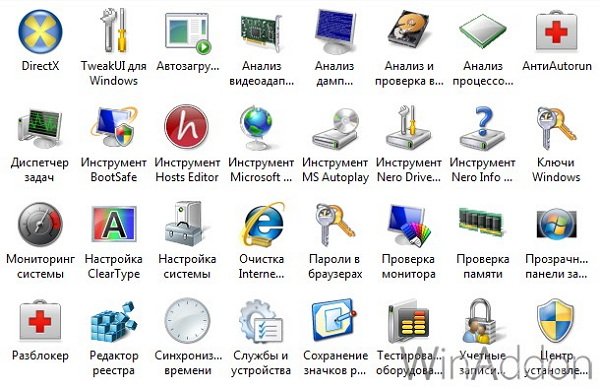



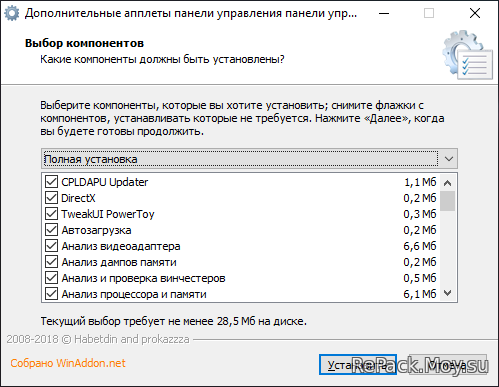
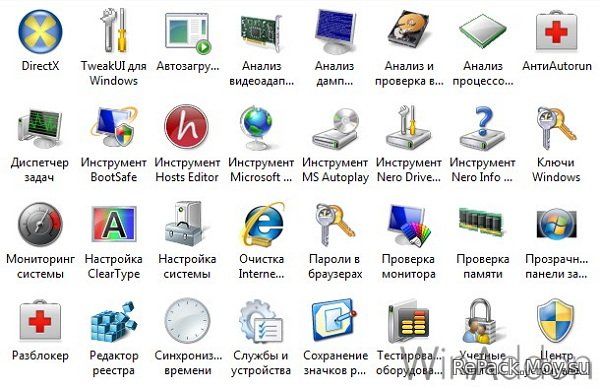


![Дополнительные апплеты панели управления (CPLDAPU) 14.03a [Ru]](https://torrent-wind.net/uploads/posts/2014-04/thumbs/1396879529_xl9cdiu.jpg)










































































































